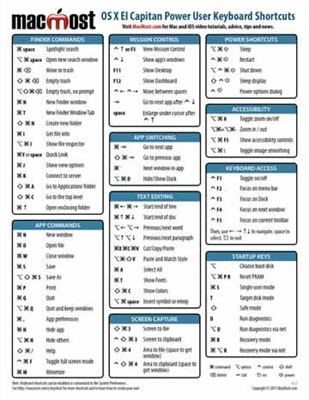U ovom priručniku postoje načini da u potpunosti onemogućite zaključani zaslon u sustavu Windows 10, s obzirom na to da prethodno prisutna opcija da se to uradi u lokalnom uređivaču politika grupe ne djeluje u profesionalnoj verziji 10, počevši od verzije 1607 (a u kućnoj verziji je izostala). To se čini, vjerujem, iz iste svrhe kao onemogućavanje mogućnosti promjene mogućnosti "Windows 10 Consumer Features", naime kako bi nam se pokazali oglasi i ponuđene aplikacije. Ažuriranje 2017: u verziji 1703 Creators Update postoji opcija u gpedit-u.
Ne zbunite prijavani ekran (na kojem unosimo lozinku da biste ga onemogućili, pogledajte poglavlje Kako onemogućiti lozinku prilikom ulaska u Windows 10 i odlazi iz stanja mirovanja) i zaključani ekran, na kojem se vide lijepi pozadine, vrijeme i obavijesti, ali mogu se prikazivati i oglasi (samo za Rusiju, izgleda, još nema oglašivača). Dalje, radi se o isključivanju zaključanog zaslona (koji se može pozvati pritiskom na tipke Win + L, gdje je Win ključ s logotipom sustava Windows).
Napomena: ako ne želite sve učiniti ručno, možete isključiti zaključani zaslon pomoću besplatnog programa Winaero Tweaker (parametar se nalazi u dijelu Boot and Logon u programu).
Osnovni načini isključivanja zaključanog zaslona Windows 10
Dva glavna načina isključivanja zaključanog zaslona uključuju korištenje lokalnog uređivača pravila grupe (ako imate instaliran Windows 10 Pro ili Enterprise) ili uređivača registra (za kućnu verziju Windowsa 10, pogodan je za Pro), metode su prikladne za Ažuriranje kreativaca.
Metoda s uređivačem pravila lokalne grupe je sljedeća:
- Pritisnite Win + R, uđite gpedit.msc u prozor Run i pritisnite Enter.
- U otvorenom uređivaču pravila lokalne grupe idite na odjeljak "Konfiguracija računara" - "Administrativni predlošci" - "Upravljačka ploča" - "Personalizacija".

- Na desnoj strani pronađite stavku "Blokiranje zaključanog zaslona", dvaput kliknite na nju i odaberite "Omogućeno" da biste isključili zaključani ekran (na ovaj način "Omogućeno" je onemogućiti).

Primenite postavke i ponovo pokrenite računar. Sada se zaslon za zaključavanje neće prikazati, odmah ćete vidjeti ekran za prijavu. Kada pritisnete tipke Win + L ili kad u meniju Start odaberete stavku "Zaključaj", neće se uključiti zaključani ekran, već će se otvoriti prozor za prijavu.
Ako uređivač pravila lokalne grupe nije dostupan na vašoj verziji Windowsa 10, koristite sljedeću metodu:
- Pritisnite Win + R, uđite regedit i pritisnite Enter - otvorit će se uređivač registra.
- U uređivaču registra idite na odjeljak HLEY_LOCAL_MACHINE SOFTWARE Politike Microsoft Windows Personalizacija (ako nema pododjeljka Personalizacija, kreirajte ga desnim klikom na odjeljak "Windows" i odabirom odgovarajuće stavke kontekstnog izbornika).
- U desnom dijelu uređivača registra kliknite desnom tipkom miša i odaberite "Create" - "DWORD Parameter" (uključujući 64-bitni sustav) i postavite naziv parametra NoLockScreen.
- Dvaput kliknite na parametar NoLockScreen i za njega postavite vrijednost 1.

Kada završite, ponovo pokrenite računar - zaključani ekran će biti isključen.
Ako želite, možete isključiti i pozadinsku sliku na ekranu za prijavu: za to idite na postavke - personalizacija (ili desnim klikom na radnu površinu - personalizacija) i u odjeljku "Zaključani ekran" isključite "Prikaži pozadinsku sliku zaključanog zaslona na ekranu za prijavu" "
Drugi način za isključivanje zaključanog zaslona Windows 10 pomoću uređivača registra
Jedan od načina isključivanja zaključanog zaslona koji je predviđen u sustavu Windows 10 je promjena vrijednosti parametra AllowLockScreen na 0 (nula) u odjeljku HKEY_LOCAL_MACHINE SOFTWARE Microsoft Windows CurrentVersion Authentication LogonUI SessionData Windows 10 registar.
Međutim, ako to učinite ručno, prilikom svake prijave u sustav vrijednost parametra automatski se mijenja u 1 i zaključani zaslon se ponovno uključuje.
Ovako postoji sljedeći način
- Pokrenite planer zadataka (upotrijebite pretraživanje na traci sa zadacima) i kliknite "Stvori zadatak" s desne strane, dajte mu bilo koje ime, na primjer, "Isključite zaključani zaslon", potvrdite okvir "Pokreni s najvećim dozvolama", u polju "Konfiguriraj za" navedite Windows 10.

- Na kartici "Okidači" napravite dva okidača - kada se bilo koji korisnik prijavi u sustav i kad bilo koji korisnik otključa radnu stanicu.

- Na kartici "Akcije" kreirajte akciju "Pokreni program", u polju "Program ili skripta" napiši reg a u polje "Dodaj argumente" kopirajte sljedeći redak
dodaj HKLM SOFTWARE Microsoft Windows CurrentVersion Authentication LogonUI SessionData / t REG_DWORD / v AllowLockScreen / d 0 / f

Nakon toga, kliknite U redu da biste spremili stvoreni zadatak. Gotovo, sada se neće pojaviti zaključani ekran, to možete provjeriti pritiskom na tipke Win + L i odmah prijeđite na ekran za unos lozinke za ulazak u Windows 10.
Kako ukloniti zaključani zaslon (LockApp.exe) u sustavu Windows 10
I još jedan, jednostavniji, ali vjerovatno manje ispravan način. Zaključani ekran je aplikacija koja se nalazi u mapi C: Windows SystemApps Microsoft.LockApp_cw5n1h2txyewy. I sasvim je moguće ukloniti ga (ali uzmite vremena), a Windows 10 ne pokazuje nikakvu zabrinutost zbog nedostatka zaključanog zaslona, već jednostavno ne prikazuje.
Umjesto brisanja za svaki slučaj (tako da sve lako vratite u izvorni oblik), preporučujem sljedeće: samo preimenujte mapu Microsoft.LockApp_cw5n1h2txyewy (potrebna su vam administratorska prava), dodajući neki znak svom imenu (vidi, na primjer, I na snimku zaslona).

To je dovoljno da se zaključani zaslon više ne prikazuje.
Na kraju članka napominjem da sam se osobno pomalo iznenadio kako su slobodno počeli palmirati oglase na start meniju nakon posljednjeg velikog ažuriranja sustava Windows 10 (iako sam to primijetio samo na računalu na kojem je izvedena čista instalacija verzije 1607): odmah sam otkrio da nije tamo jedna, a ne dvije „predložene aplikacije“: sve vrste Asphalt-a i ne sjećam se što drugo, štoviše, nove stavke su se pojavile s vremenom (možda će biti korisno: kako ukloniti ponuđene aplikacije u Windows 10 Start meniju). Obećavaju nam slične stvari na zaključanom ekranu.
Čini mi se čudnim: Windows je jedini popularni "potrošački" operativni sistem koji se plaća. A ona je jedina koja sebi dopušta takve trikove i onesposobljava mogućnost korisnika da ih se potpuno riješe. I nije važno što smo ga sada dobili u obliku besplatnog ažuriranja - svejedno, u budućnosti će njegov trošak biti uključen u cijenu novog računala, a nekome će trebati maloprodajna verzija za više od 100 dolara i plaćajući ih korisnik će i dalje primorani da se suprotstave tim "funkcijama".